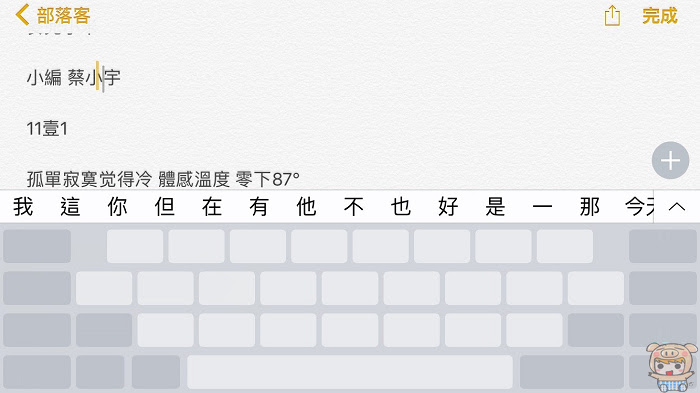
iPhone 的用戶如此之多,相信每個人每天都得用內建小鍵盤打不少字吧!?不過各位真的知道小鍵盤內建所有方便的操作技巧嗎!?還不知道朋友別擔心,這次小宇一次報給大家知!
像小宇平常打文章,想要打出特殊的數字符號,都還需要特地上網路上搜尋、複製、貼上,經過瑣碎的步驟才能使用,不過其實透過內建的數字鍵盤按壓不放,就能叫出多達十種的數字樣式任君選擇喔!
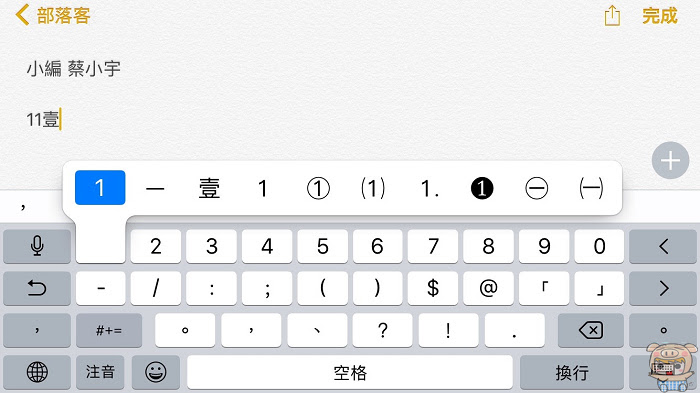
有時候想跟朋友分享今天的氣溫溫度,但是卻打不出溫度度數符號?沒事,只要壓住內建輸入法的「0」就可輕鬆透過展開的數字鍵盤叫出度數符號囉。
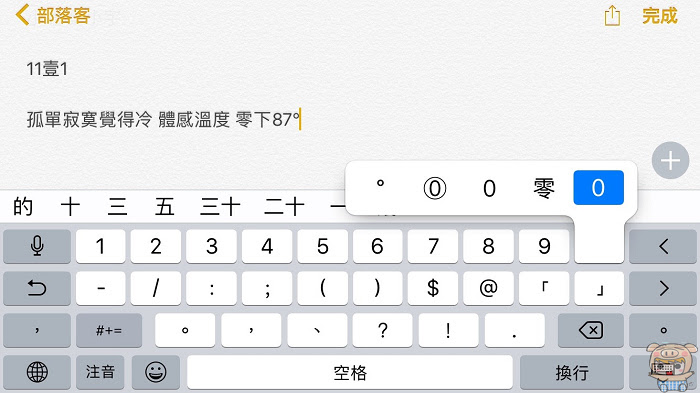
相信應該有不少大老闆也是使用 iPhone 當作自己的商業用機吧!?而如果在談大生意時,要用到他國的貨幣符號怎麼辦呢!?這時我們可以按壓住「$」鍵後,找到更多的特殊貨幣符號來使用唷。
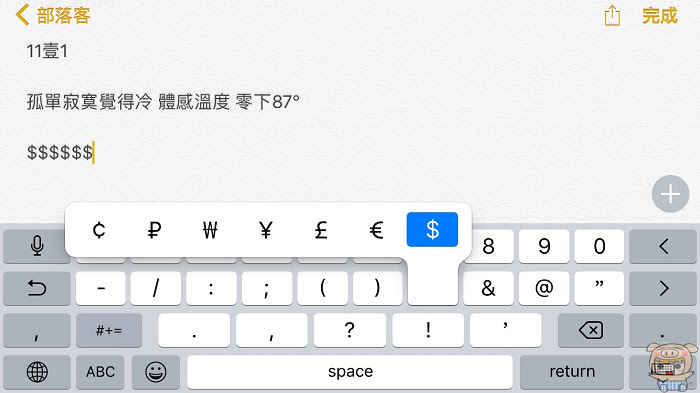
預設的英文鍵盤輸入法,第一個英文字會自動鎖定大寫,之後想要繼續打大寫則要透過不斷的點擊左下角的 ↑ 箭頭來輸入大寫字母,不過其實不用那麼麻煩,連點兩下 左下角的 ↑ 箭頭,會發現箭頭底下出現一條線就表示目前所輸入的英文都會是大寫。
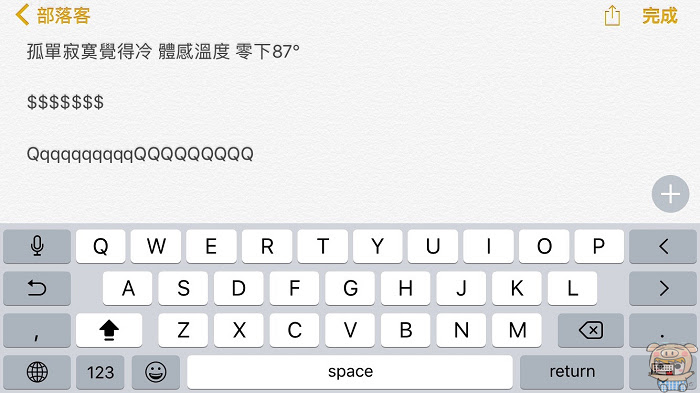
快速切換輸入法列表的方式相信大家都知道,但這邊還是再次跟大家介紹一次,透過長按「地球」圖示可以展開輸入法列表,直接往上滑動選擇想切換的輸入法唷。
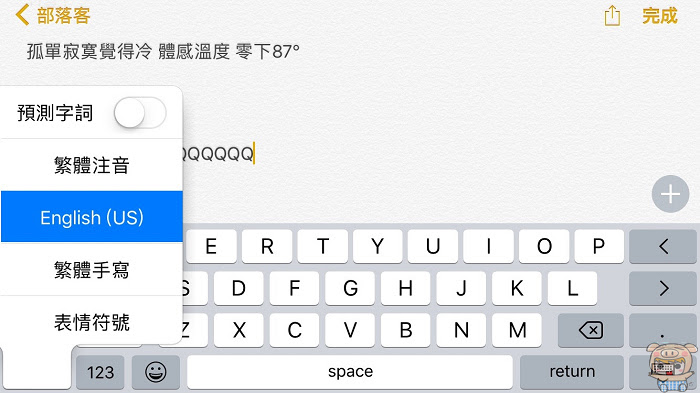
想要跟中國大陸的朋友或是工作夥伴洽談公事,但打不出簡體字嗎?其實只要將文字選取起來,iPhone 就可以直接進行簡繁體的轉換喔!方便又快速!而且無論在何種聊天軟體內都可以使用!
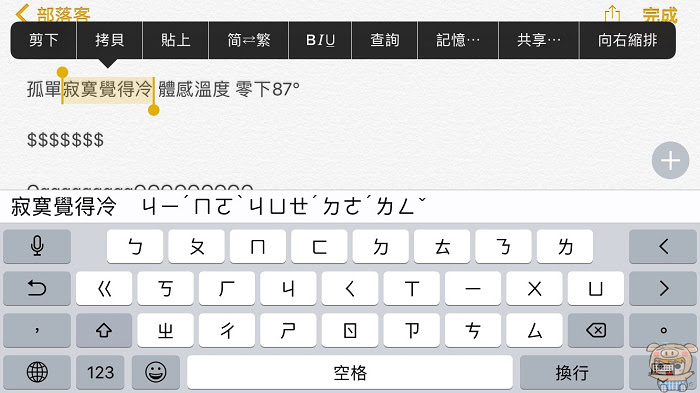
每次要打網址後面都會加上 .com、.tw、net 或學校網域 .edu 等域名,但其實在網址列輸入網址時,可以透過長按「.com」來選擇其他國家網域名稱,如此一來能節省了不少時間呢。
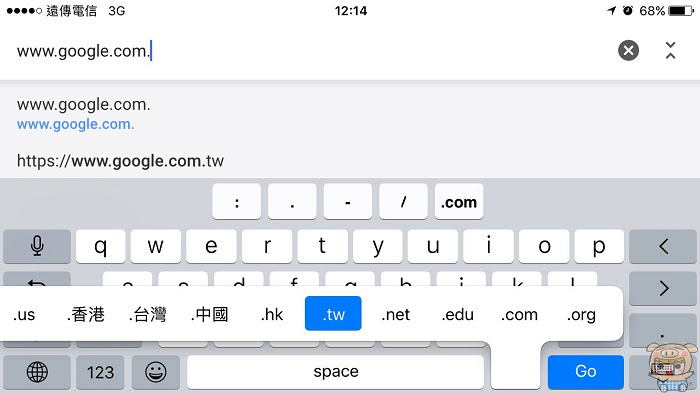
3D Touch 專用的鍵盤操作技巧!
以往想要將單一錯字刪除並且重新輸入,真的相當考驗人的耐心,像小宇的甜不辣手指就很難按對地方,不過只要有支援 3D Touch 的機種,可以透過用力按壓鍵盤來移動鼠標到特定位置喔!用習慣了真的會覺得相當方便呢!
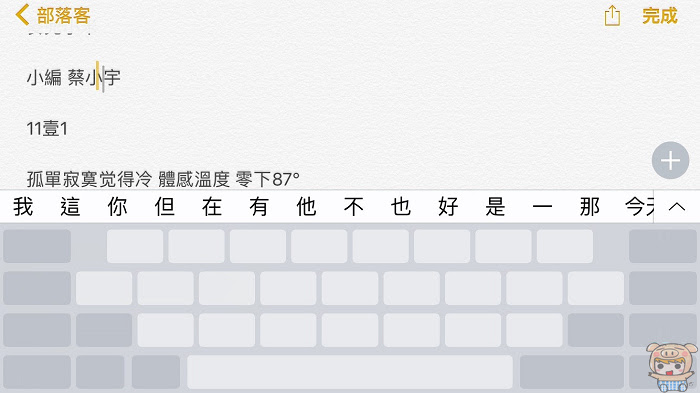
編輯:蔡小宇










數字鍵無法你說的那樣!!